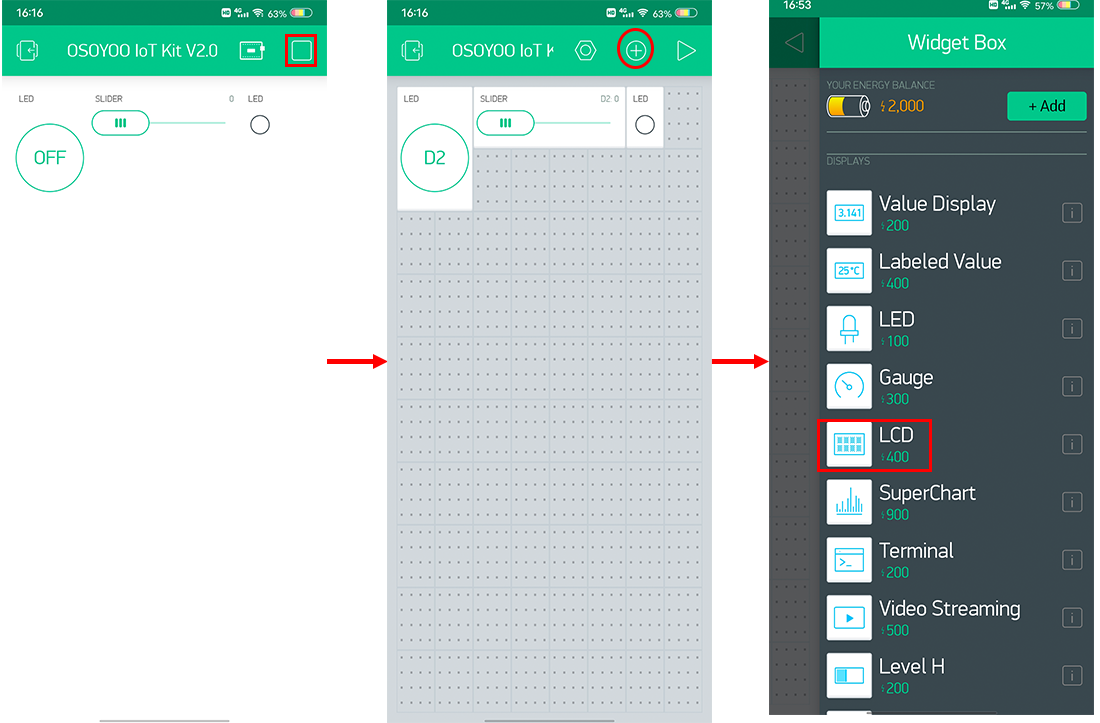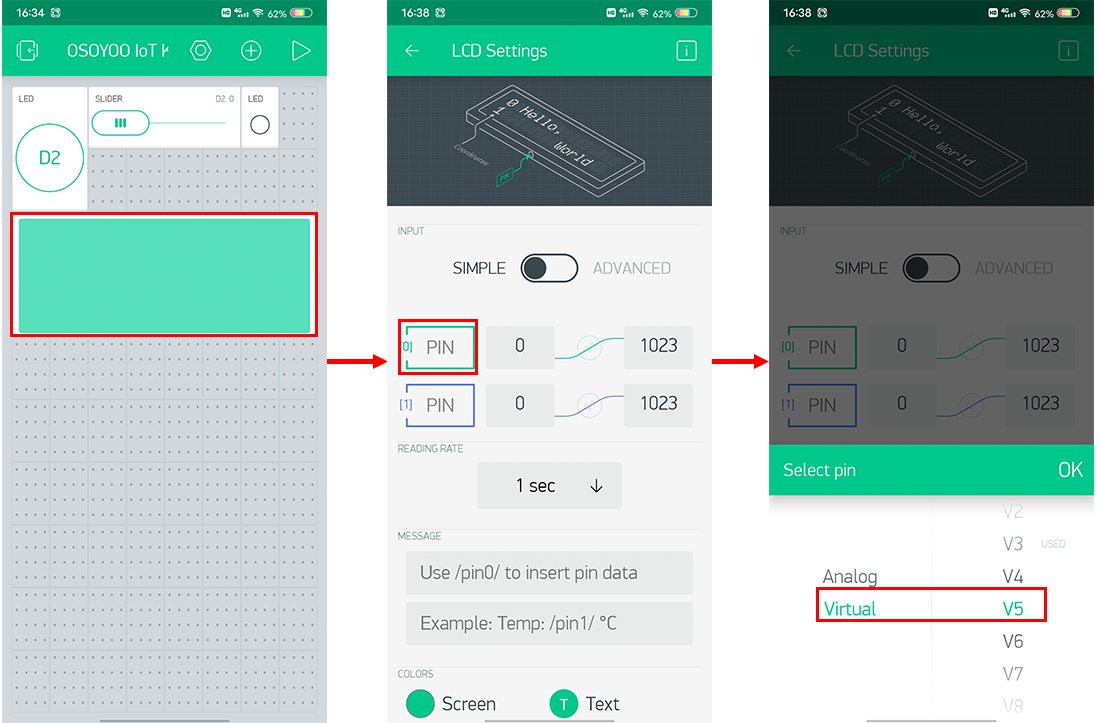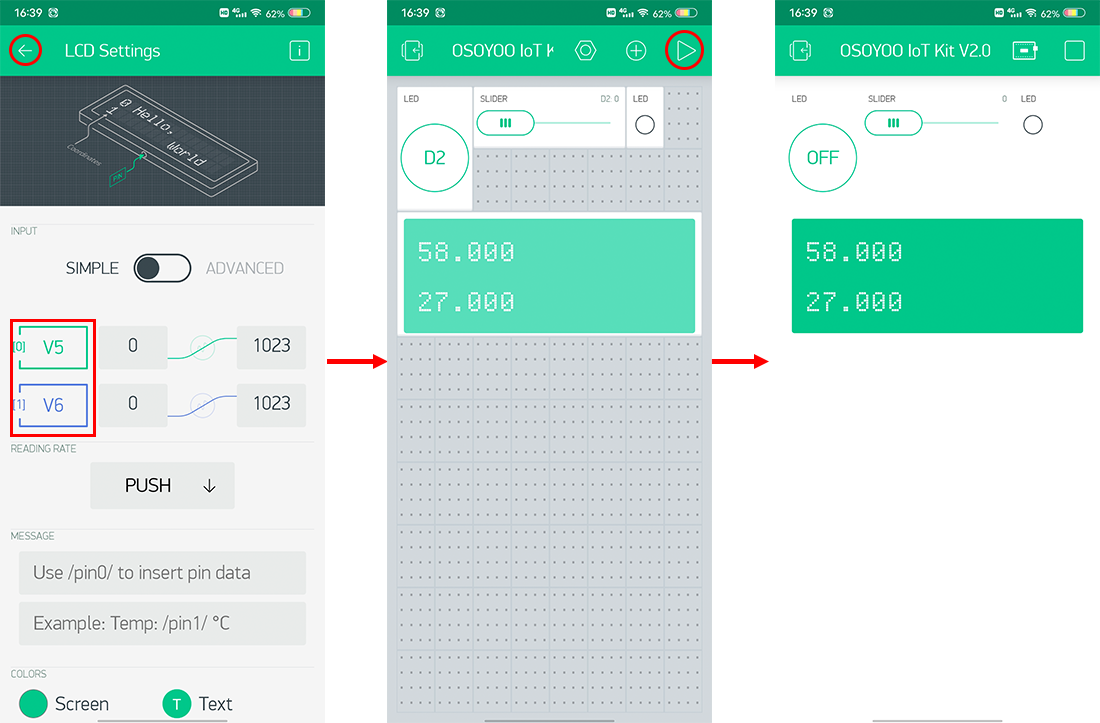char server_ip[]=”192.168.1.81″; // replace this line with your Blynk Server IP addres
Sostituisci 0ByWpc50cmOJ5O6OyHMaK4OSHkDvUeI- con il tuo token Blynk locale.
Sostituire 192.168.1.81 con l’indirizzo IP LAN del server Blynk locale.
Se non sai come ottenere il token e l’indirizzo IP del server, leggi questo articolo.Trova i seguenti LINS e sostituisci *** con il tuo SSID / password WiFi
char ssid[] = "***";//replace this line with your wifi ssid
char pass[] = "***"; //replace this line with your wifi password
Caricare lo schizzo sulla scheda. Aspettate di vedere qualcosa di simile a questo:
Done uploading
Ora apri il tuo monitor seriale, vedrai che Arduino sta cercando di parlare con il server Blynk. Dopo 20-30 secondi, il tuo monitor seriale mostrerà finalmente l’indirizzo IP di Arduino e un messaggio finale “Pronto (ping: 25ms)“.
Felicitazioni! Siete tutti pronti! L’hardware è ora connesso al server Blynk.
Aggiungere un widget nell’APP legacy di Blynk
Apri la pagina del tuo progetto e premi il pulsante “+” per aggiungere il widget “LCD“.
Impostazioni del widget:
Colonna Nome: puoi assegnare un nome al tuo widget, quello che vuoi.
PIN V5, valore:H
PIN V6, valore: T
Qui, puoi provare a cambiare il widget LCD in Widget valore etichettato da solo, in modo da poter aggiungere i simboli dei dati corrispondenti, ma hai bisogno di più energia Blynk.
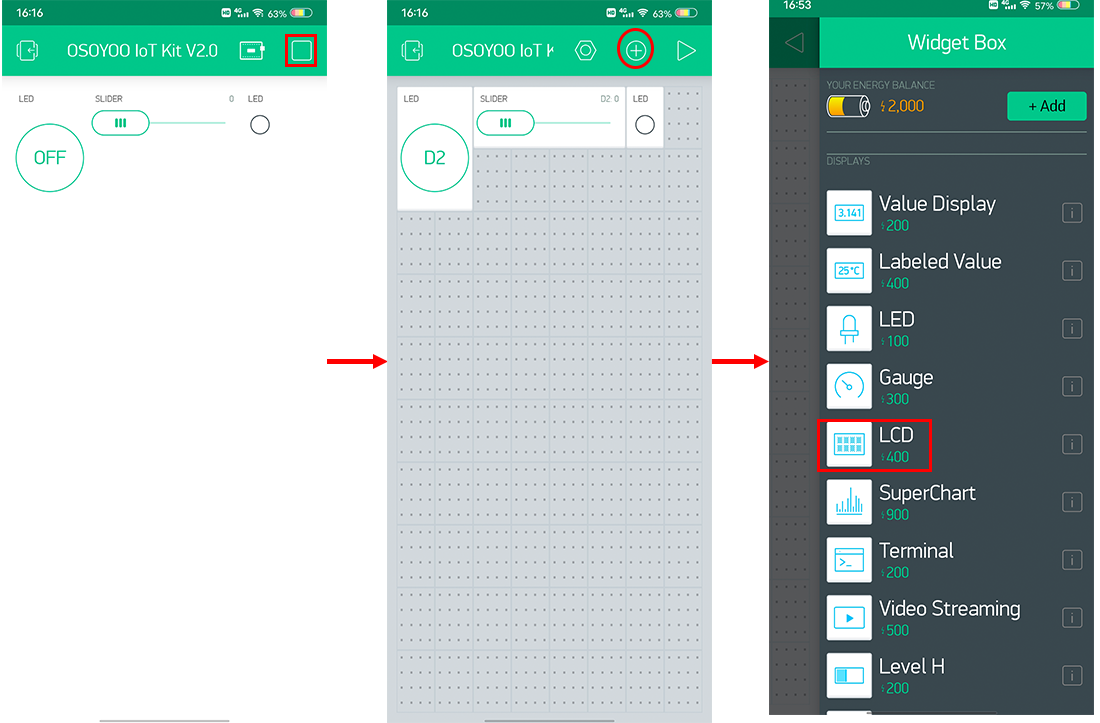
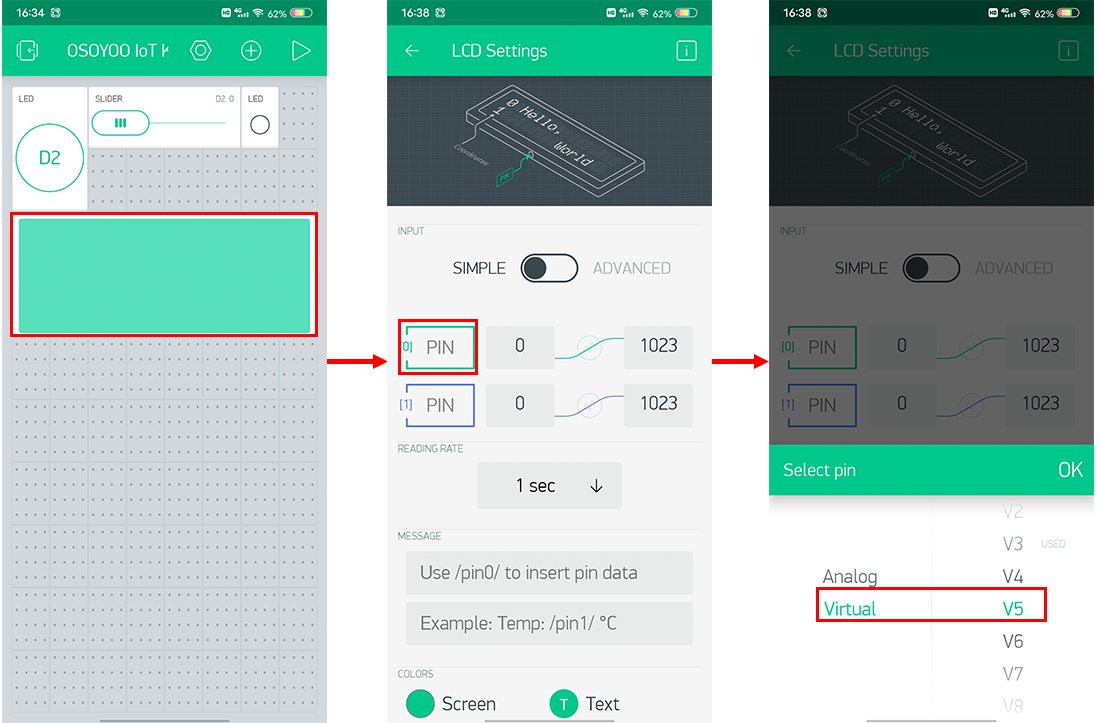
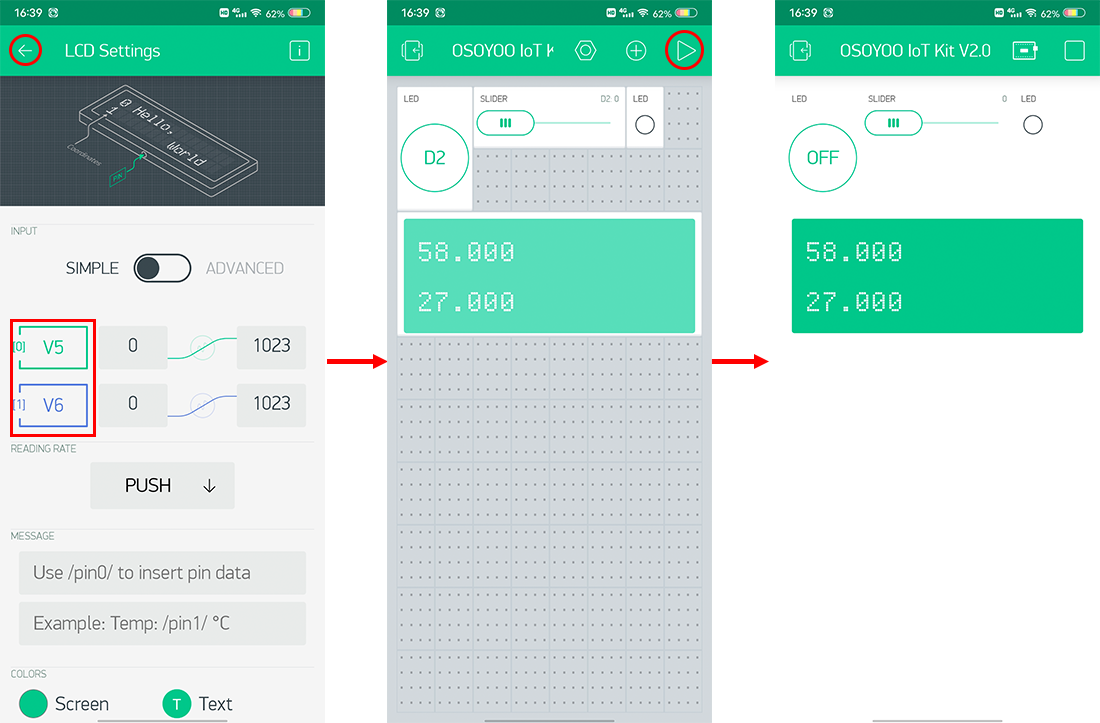
Dopo aver completato tutte le operazioni di cui sopra, premere il pulsante “▷“. Questo ti farà passare dalla modalità EDIT alla modalità PLAY in cui puoi interagire con l’hardware.
In modalità PLAY, non sarà possibile trascinare o impostare nuovi widget, premere “□” e tornare alla modalità EDIT.

Ora puoi vedere la temperatura e l’umidità da remoto!
Se trovi che il dispositivo è offline, controlla il codice, il cablaggio e le impostazioni dell’app e riprova.














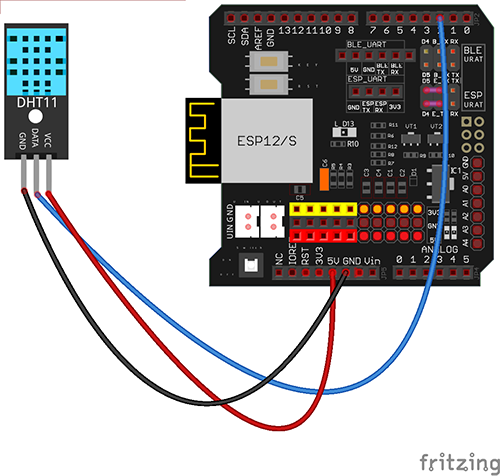


 Nota: nello sketch , trovate le seguenti linee:
Nota: nello sketch , trovate le seguenti linee: